
发布时间:2022-08-25 来源:win7旗舰版 浏览量:
win8系统是继win7系统之后的新一代Windows操作系统,win8界面变化对比win7很大,各种程序以磁贴的样式呈现,很多用户的电脑并不是win8系统,想要安装win8系统的可以用U盘重装win8系统,小编给大家介绍U盘装win8系统教程。
U盘装win8需要准备的工具:
1.U盘一个,最好大于4G
2.小鱼一键重装系统软件,官网下载地址:http://www.xiaoyuxitong.com
具体步骤:
一、制作U盘启动盘并下载系统镜像
1.把U盘插到电脑USB接口,运行小鱼一键重装系统软件,切换到U盘启动——点击U盘模式。

2.勾选你的U盘点击一键制作启动U盘,选择UEFI/BIOS双启动
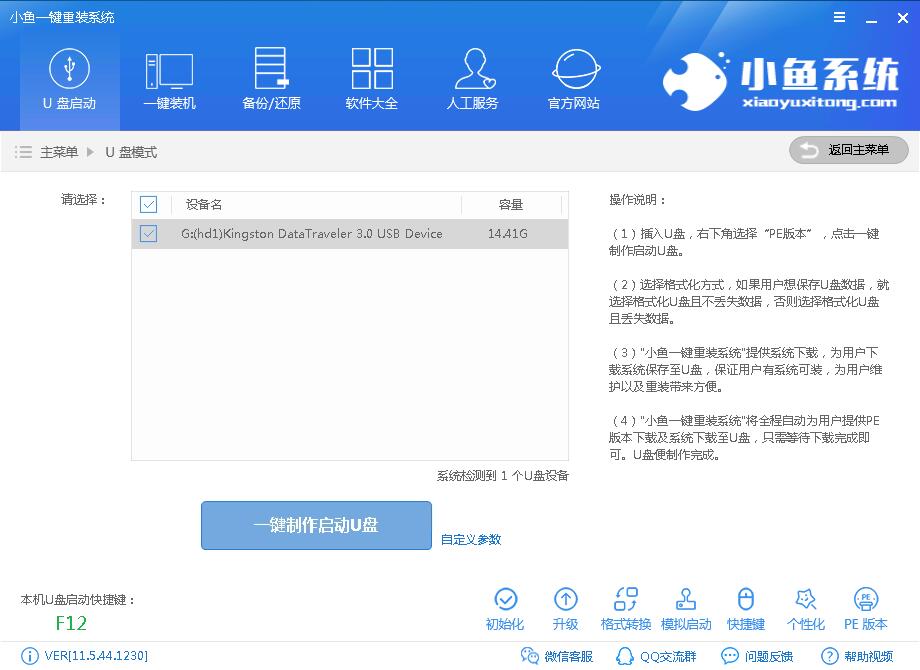
3.PE选择高级版,版本的说明大家可以点击查看说明。
4.大家看情况选择格式化丢失数据还是不丢失。
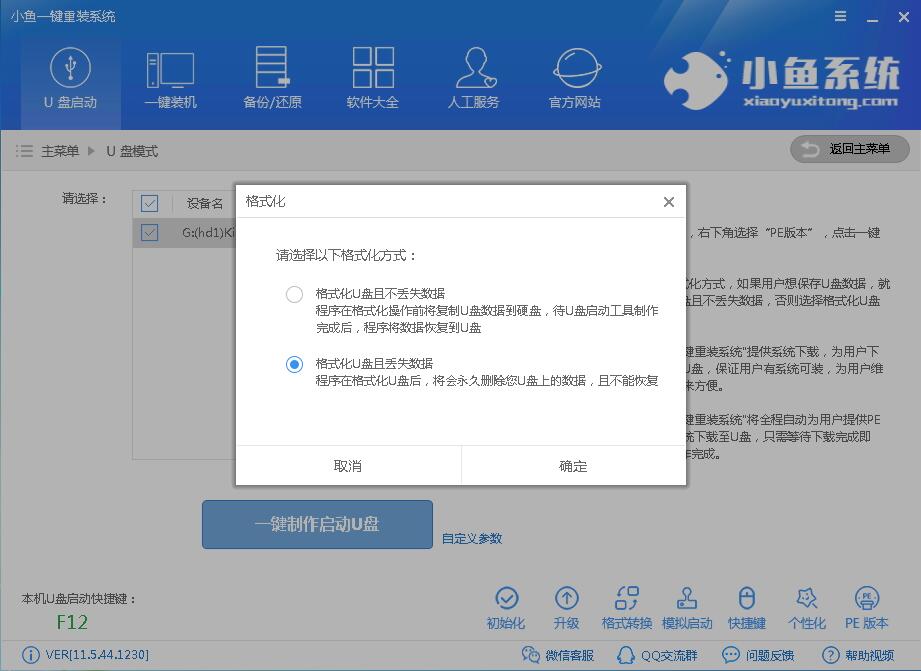
5.这个点击下载需要安装的系统镜像文件,点击勾选Win8系统后点击下载系统且制作U盘。
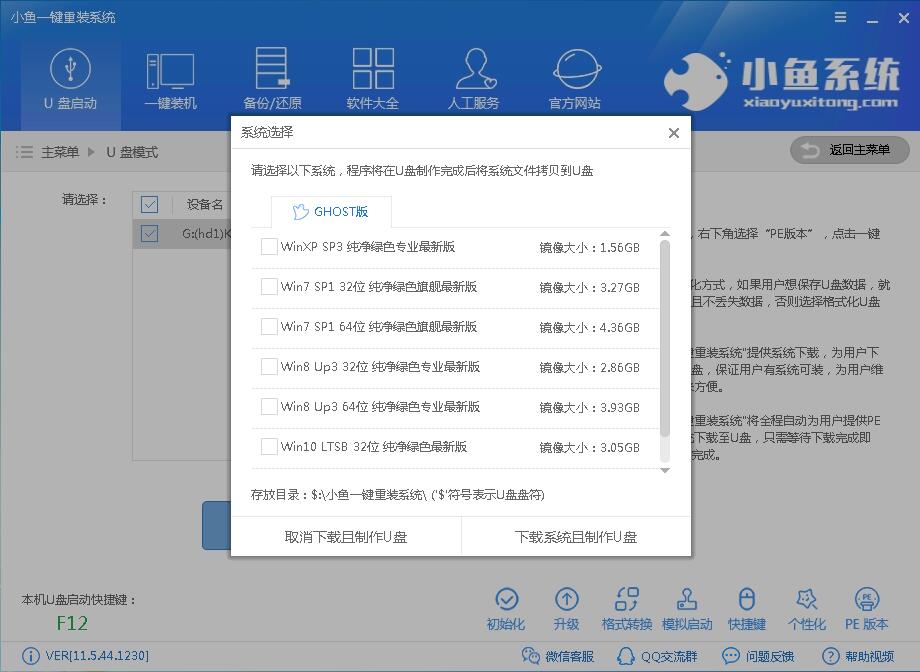
6.开始下载PE镜像及选择的Win8系统安装镜像文件,耐心等待即可。
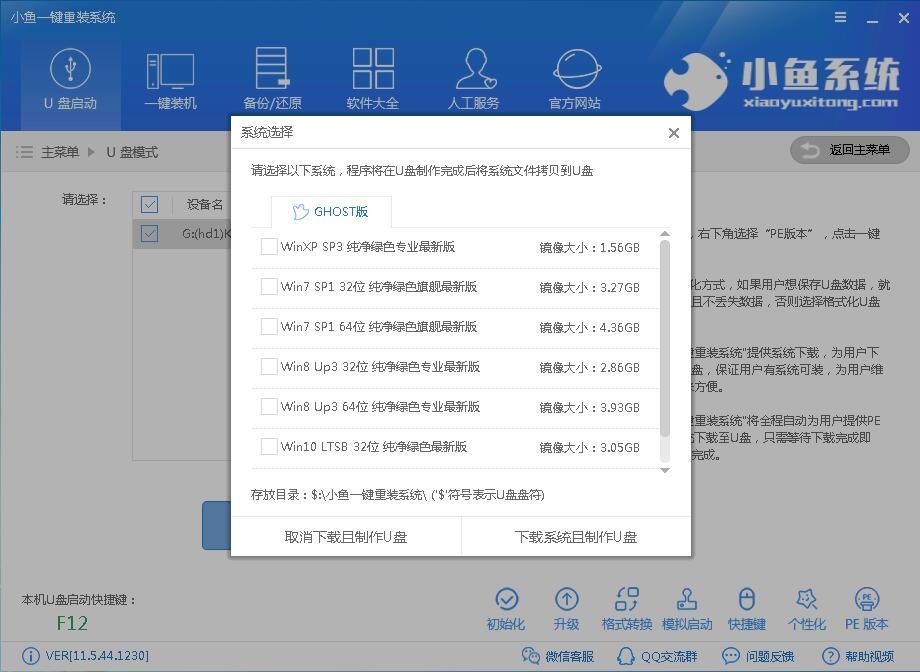
7.下载完成后开始制作U盘启动盘,不用我们手动操作,等待它自动完成后即可,如图制作完成。
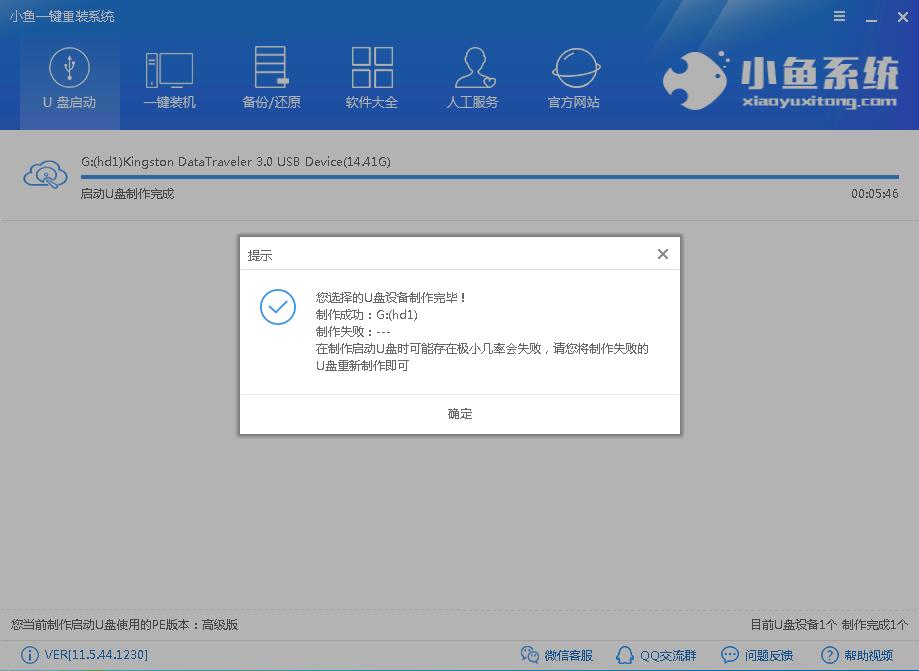
二、重启电脑进入BIOS重装系统
1.重启电脑在开机时不停地按快捷键,在调出来的界面选择USB的选项,(有些没有写USB)就是你的U盘。进入到PE选择界面选02进入PE系统。一键U盘启动快捷键可以在U盘启动盘制作工具里面查询,或者在电脑开机时屏幕下方会出现短暂的按键提示,带boot对应的按键既是启动快捷键。
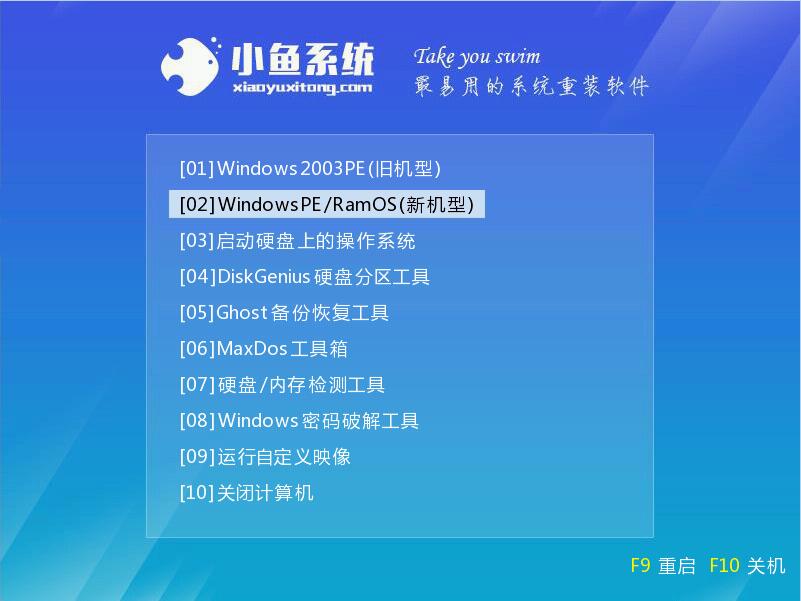
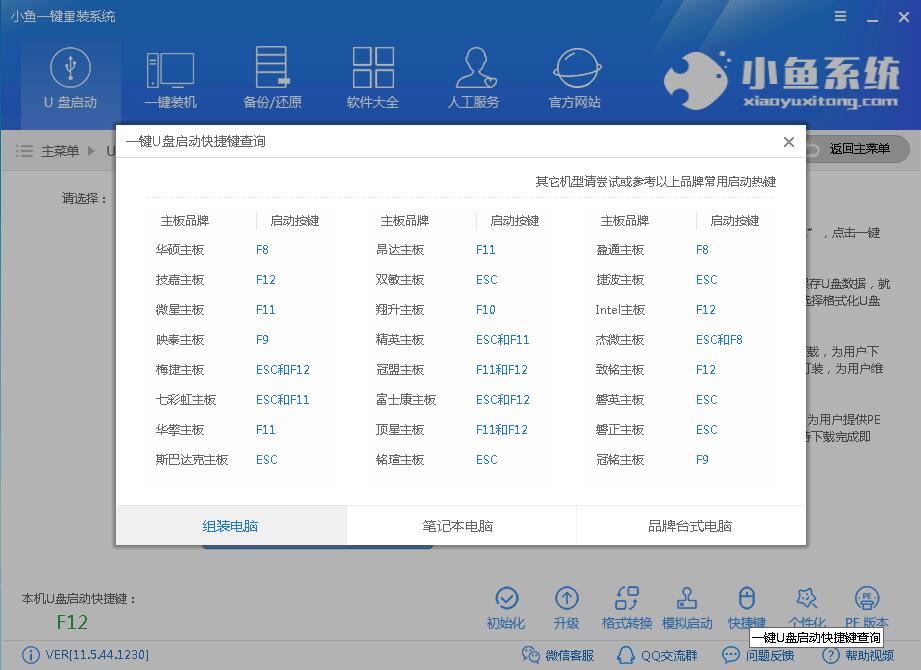
2.进入到PE系统桌面后会自动弹出PE装机工具,这里勾选下载的Win8系统,目标分区选择你的系统盘(一般为C盘),之后点击安装系统。
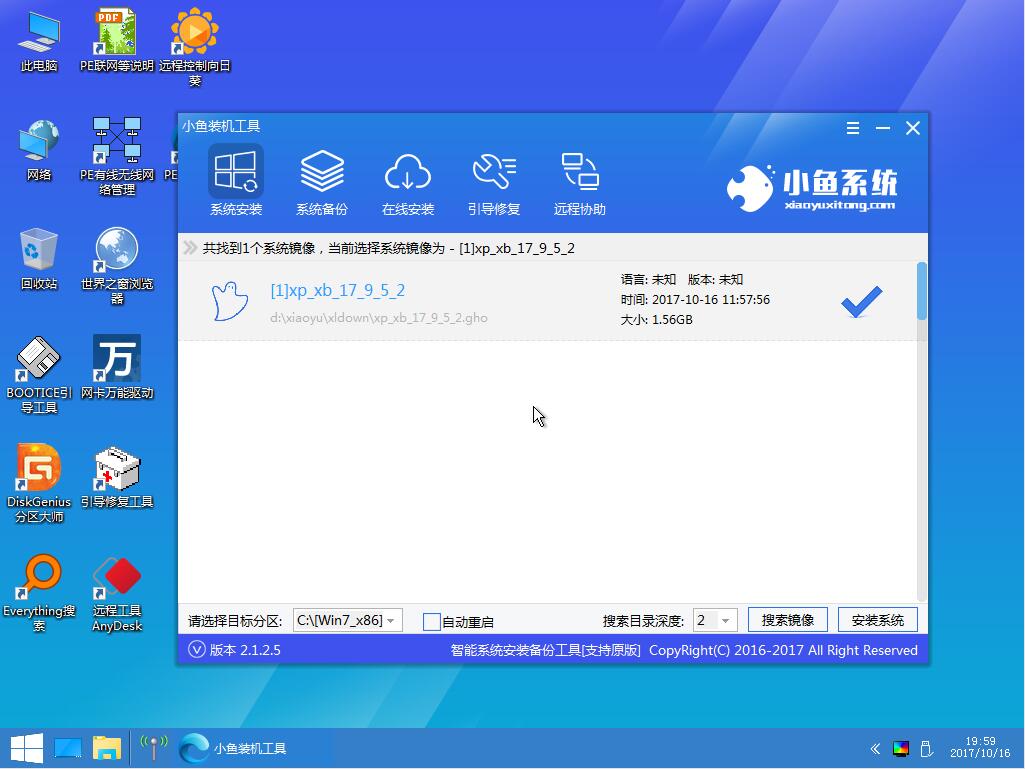
3.进入系统的安装过程,这里不用操作,耐心等待完成后重启电脑即可进入下一步的安装。
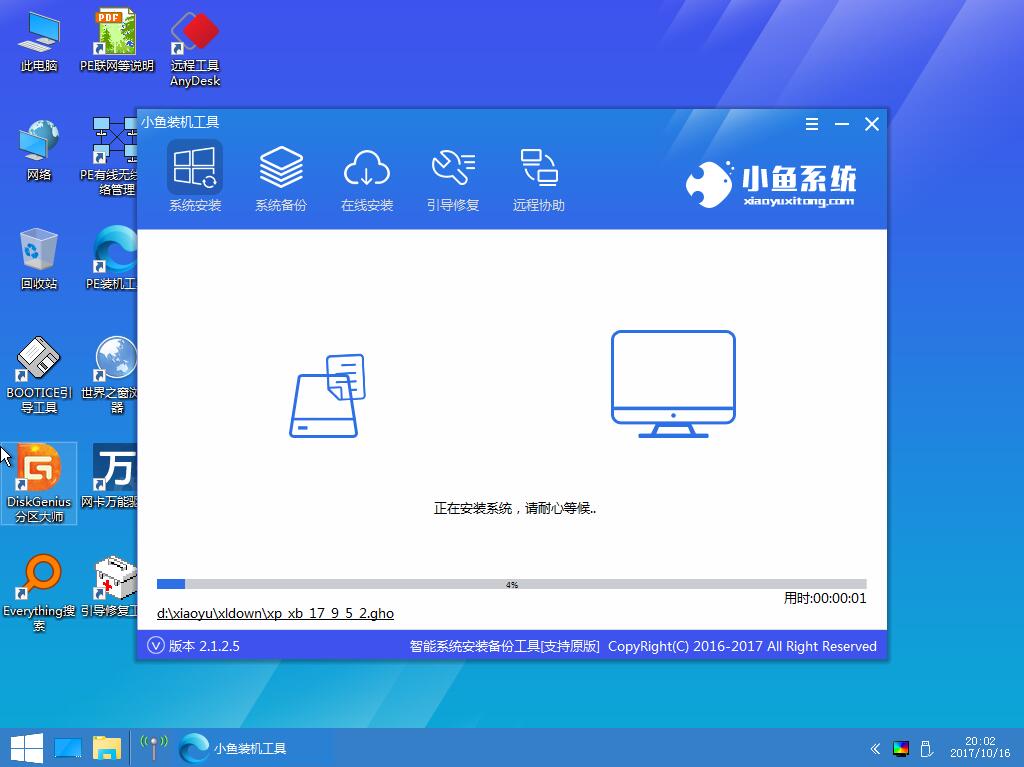
4.上面的步骤完成后重启电脑,进入最后的系统与驱动安装过程,这个步骤不用我们操作,只需要耐心等待系统部署完成后进入到系统桌面即可。
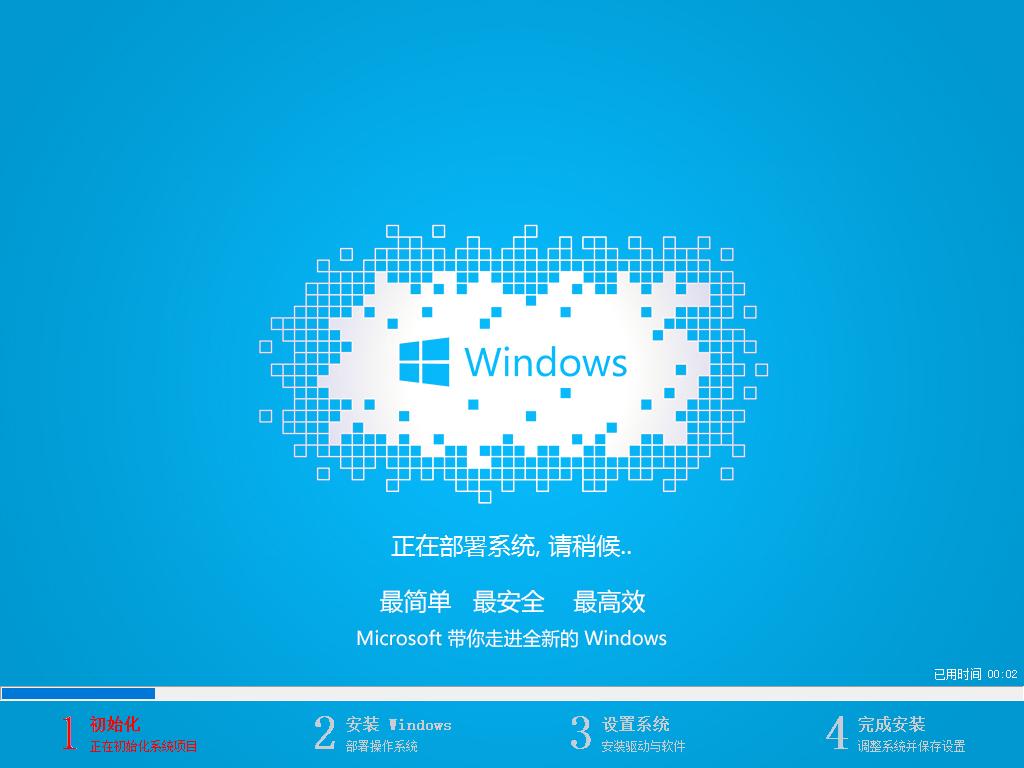
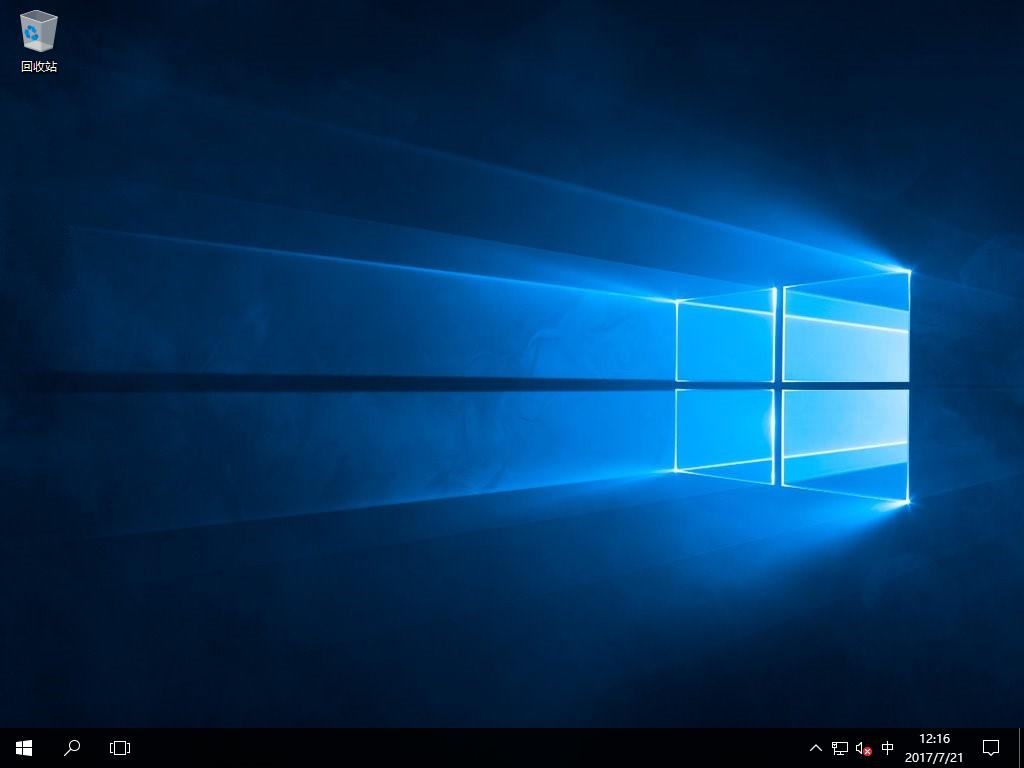
以上既是小鱼U盘安装win8系统的操作,只要制作好启动盘后进入PE即可轻松重装好系统,并且PE内还能做很多的系统维护工作,如果你在操作过程中有什么问题可以关注我们官方微信公众号获取帮助。
Ubuntu 每年发布两个版本,目前最新正式版版本也升到了 16.04,Ubuntu 16.04
使用U盘存储文件发现系统不给显示移动盘,怎么样才能打开移动盘显示内容呢?使用360u盘小助手便可以
害怕在装系统的时候有病毒破坏程序安装,导致安装失败?使用大白菜u盘装系统就可以避免。u盘装系统时U
u盘安装系统是目前最简单、最安全、最实用的系统安装方法,满足绝大部分用户的基本需求,但是设置uef
本站发布的ghost系统仅为个人学习测试使用,请在下载后24小时内删除,不得用于任何商业用途,否则后果自负,请支持购买微软正版软件!
如侵犯到您的权益,请及时通知我们,我们会及时处理。Copyright @ 2018 斗俩下载站(http://www.doulia.cn) 版权所有 xml地图 邮箱: